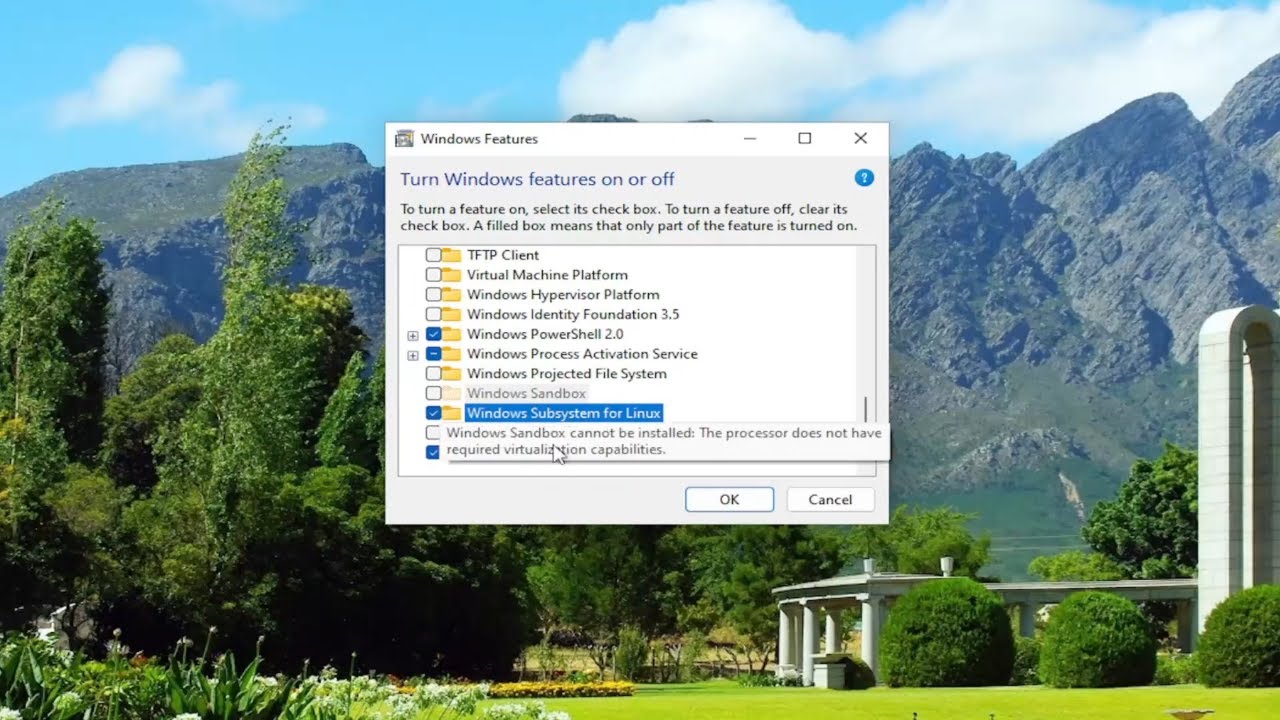
¡Hola a todos! ¿Cómo están? En este artículo les mostraré cómo resolver el mensaje de error server execution failed que pueden haber experimentado en su computadora con Windows 10 o Windows 11. Este error está asociado típicamente con el subsistema de Windows para Linux (WSL). Así que ahora les explicaré los pasos para solucionarlo.
Paso 1: Desactivar y reactivar el subsistema de Windows para Linux
Lo primero que deben hacer es abrir el menú de búsqueda y escribir características de Windows. En los resultados, seleccionen características de Windows: activar o desactivar. A continuación, se abrirá una ventana con una lista de características.
Deberán buscar el subsistema de Windows para Linux, y si está marcado con una marca de verificación, deben desactivarlo. Luego, hacen clic en Aceptar y reinician el equipo. Después, deben volver a esa ventana y marcar nuevamente la opción del WSL, seleccionar Aceptar y reiniciar el equipo nuevamente.
Paso 2: Ejecutar el Escaneo de Sistema
Otra posible solución es ejecutar el Escaneo de Sistema desde la línea de comandos. Abran el menú de búsqueda, escriban cmd y seleccionen Símbolo del sistema con clic derecho y luego Ejecutar como administrador.
Una vez en el símbolo del sistema, escriban sfc /scannow y presionen Enter. Este escaneo llevará algún tiempo, así que tengan paciencia.
Paso 3: Reiniciar el equipo
Una vez que el escaneo haya terminado, cierren la ventana del símbolo del sistema y reinicien el equipo nuevamente.
Con suerte, después de seguir estos pasos, habrán logrado resolver el problema del mensaje de error server execution failed al intentar acceder al subsistema de Windows para Linux. ¡Gracias por leer este artículo y espero que les haya sido de ayuda! Nos vemos en el próximo tutorial. ¡Hasta luego!
